Sådan indstilles nedtællingstimer og timer på iPhone eller iPad

Der er to hurtigere og enklere måder at konfigurere en nedtælling/timer på din Apple-enhed.

iPhone og MacBook har en indbygget mulighed for at kontrollere batteriets tilstand, men iPad har ikke. Denne artikel viser dig, hvordan du nemt, hurtigt og gratis tjekker din iPads batteristatus ved hjælp af specialiseret tredjepartssoftware såsom coconutBattery og iMazing.
Mulighed 1: Find det maksimale opladningsniveau og antallet af opladningscyklusser i logfilen
Du ved det måske ikke, men din iPad registrerer automatisk procentdelen af maksimal batteriopladning og antallet af opladningscyklusser for enheden. Du kan bruge disse oplysninger til at fortolke din iPads batteritilstand.
For at få adgang til denne sektion skal du gå til Indstillinger > Privatliv og sikkerhed > Analyse og forbedringer > Analysedata og trykke på filen. Den seneste " Analytics " er tæt på toppen af skærmen (f.eks. "Analytics-2023-01-26-100006.ips. ca.synkroniseret").
Du kan nu kopiere indholdet af journalen og derefter indsætte det i en ny note eller et andet tekstredigeringsprogram. Alternativt kan du bruge " Del "-indstillingen til at sende logindholdet til en anden enhed (såsom din Mac), og derefter åbne den med en teksteditor.
Se derefter efter information om " MaximumCapacityPercent " (dette kan gøres ved at bruge " Find i note ", hvis du bruger Apple Notes). Ved siden af etiketten vil du finde et tal vist, som er din nuværende maksimale batterikapacitet.
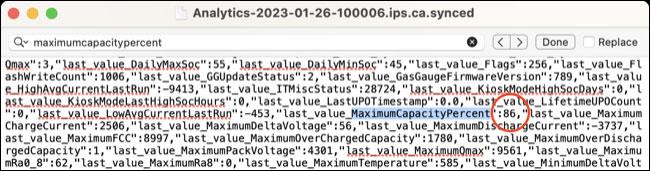
Du kan også søge efter " CycleCount " i loggens indhold for at finde en post med et nummer ved siden af, der beskriver enhedens aktuelle battericyklustælling. Dette er også en vigtig faktor, der påvirker batteriets generelle tilstand.
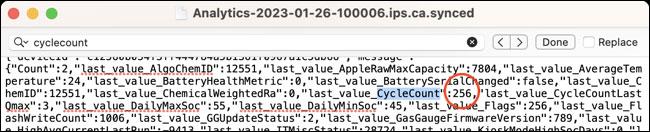
Apple oplyser, at en god iPad skal bevares på cirka 80 % af dens samlede kapacitet efter 1000 fulde opladningscyklusser.
Mulighed 2: Brug en tredjepartsapp
Tjek iPad-batteristatus med coconutBattery-appen.
Hvis du hurtigt vil tjekke din iPads batteritilstand (og gøre det samme for din Mac), vil CoconutBattery være en stor hjælp. Bare følg disse enkle trin:
1. Download, installer og åbn CoconutBattery- appen på din iPad.
2. Slut iPad til din Mac. Hvis du opgraderer til CoconutBattery Plus, kan du oprette forbindelse via Wi-Fi.
3. Den første fane viser oplysninger om din Macs batteristatus. Klik på iOS-enhed for at kontrollere din iPads batteristatus.
4. CoconutBattery vil give dig værdifulde data relateret til iPad-batteriet. Der er dog to hovedparametre, som du bør være opmærksom på for mest præcist at vurdere din enheds batteristatus: Designkapacitet og fuld opladningskapacitet .
Designkapacitet kan forstås som den maksimale opladning, som batteriet kan holde, når det er helt nyt, målt i milliampere (mAh). Mens fuld opladningskapacitet er den nuværende maksimale opladning, som batteriet kan opnå.
Bliv ved med at se på statuslinjen under Designkapacitet . Jo tættere tallet er på 100 %, jo bedre stand er dit iPad-batteri. Når dette tal falder til under 80 %, kan du overveje at udskifte batteriet med et nyt.
5. En anden nyttig information, du bør være opmærksom på, er Battery Info . Hvis du klikker på dette, vil du fortælle dig batteriets mærke, fremstillingsdato og mere.
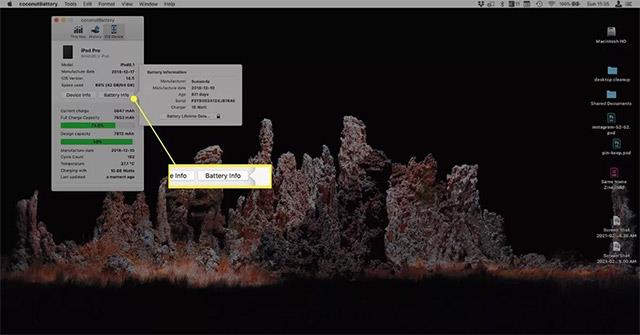
Tjek iPad-batteristatus med iMazing-appen
iMazing fungerer på samme måde som CoconutBattery, men giver mere nyttig information. Brugen er som følger:
1. Download, installer og åbn iMazing- appen .
2. Slut iPad til den Mac eller pc, du bruger.
3. Klik på din iPad i venstre sidebjælke.
4. Klik på batteriikonet for at få vist batteristatistik.
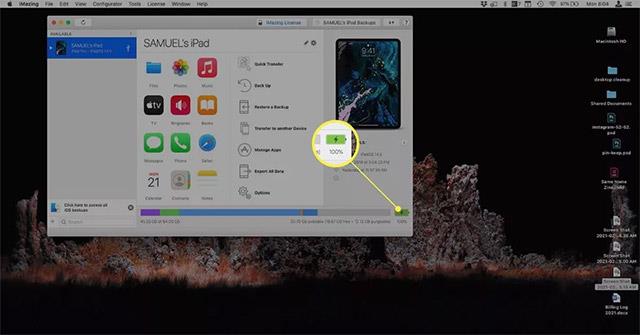
5. iMazing vil straks vise tydelig information om batteristatus på din iPad, og give en procentvis korrelation mellem batteriets nuværende kapacitet og batteriets oprindelige designkapacitet, kan stadig bevares (jo tættere på 100%, jo bedre).
Du kan også få flere detaljer om den oprindelige designkapacitet, nuværende kapacitet, opladningscyklusser, temperatur, advarsler og mere.
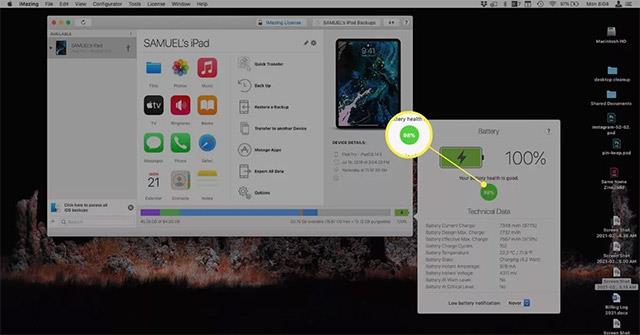
Der er to hurtigere og enklere måder at konfigurere en nedtælling/timer på din Apple-enhed.
Hvis din iPhone eller iPad har en ødelagt tænd/sluk-knap, kan du stadig låse skærmen (eller endda genstarte den) ved hjælp af en tilgængelighedsfunktion kaldet AssistiveTouch. Sådan gør du.
Har du nogensinde følt dig irriteret over, at din iPhone eller iPad nogle gange automatisk tænder skærmen, når der kommer en notifikation?
Nu finder du fantastisk understøttelse af tastaturgenveje i de mest brugte apps på iPad. Men hvordan finder du hurtigt ud af, hvilke genveje der er tilgængelige for dig?
Du kan absolut bruge Find min til at fjernkontrollere batterilevetiden på en iPhone eller iPad, som du ikke har med dig.
Slukning af strømmen er generelt en simpel handling på mobile enheder, som alle kan gøre, med iPad er ingen undtagelse.
Dagene med at trække dit hår ud i forsøget på at håndtere zip-arkiver på din iPhone eller iPad er forbi.
Den indbyggede Fotos-app på iOS og iPadOS inkluderer en indbygget funktion, der giver dig mulighed for fleksibelt at rotere billeder fra forskellige vinkler.
Du ved det måske ikke, men Sony PlayStation 5 DualSense-controlleren understøtter også nem parring med iPhone eller iPad.
Denne artikel viser dig, hvordan du indstiller denne grænsefladetype som standard for alle indgående opkald på iPhone og iPad.
Hvis du vil tage digitale noter hurtigt og effektivt, eller skabe smukke kunstværker med din iPad, er Apple Pencil nok et uundværligt tilbehør.
Telefonen har et indbygget værktøj til at kontrollere batteriets tilstand, men iPad gør det ikke.
Denne artikel viser dig, hvordan du ændrer systemnavnet på alle generationer af iPad, der kører iOS 12 eller nyere.
Fra og med iPadOS 15 kan du skjule og omorganisere dine iPad-skærme.
Quantrimang vil guide dig, hvordan du gemmer e-mails som PDF-filer på iPhone og iPad.
App Library eller Application Library er et værktøj, der allerede er ganske velkendt for iPhone-brugere, men som kun blev introduceret på iPad gennem iPadOS 15.
Introduceret med iPadOS 15 giver Quick Note iPad-brugere en bekvem måde at tage noter på fra enhver skærm eller åben app.
I artiklen nedenfor vil Quantrimang vise dig, hvordan du kopierer og indsætter håndskrevne noter fra Note-applikationen på iPad.
Startende med iOS 15 og iPadOS 15 ændrede Apple den måde, hvorpå operativsystemets funktion til dæmpning af meddelelser fungerer.
Microsoft Edge-browseren til iPhone og iPad giver brugere mulighed for at se videoer, mens de surfer på websteder på samme tid ved hjælp af Picture-in-Picture (PIP)-tilstand.
Sound Check er en lille, men ret nyttig funktion på iPhone-telefoner.
Fotos-appen på iPhone har en hukommelsesfunktion, der opretter samlinger af fotos og videoer med musik som en film.
Apple Music har vokset sig usædvanligt stor siden den første gang blev lanceret i 2015. Til dato er det verdens næststørste betalte musikstreamingplatform efter Spotify. Ud over musikalbum er Apple Music også hjemsted for tusindvis af musikvideoer, døgnåbne radiostationer og mange andre tjenester.
Hvis du vil have baggrundsmusik i dine videoer, eller mere specifikt, optage sangen, der afspilles som videoens baggrundsmusik, er der en ekstrem nem løsning.
Selvom iPhone indeholder en indbygget Weather-app, giver den nogle gange ikke nok detaljerede data. Hvis du vil tilføje noget, er der masser af muligheder i App Store.
Ud over at dele billeder fra album, kan brugere tilføje fotos til delte album på iPhone. Du kan automatisk tilføje billeder til delte album uden at skulle arbejde fra albummet igen.
Der er to hurtigere og enklere måder at konfigurere en nedtælling/timer på din Apple-enhed.
App Store indeholder tusindvis af fantastiske apps, du ikke har prøvet endnu. Almindelige søgetermer er muligvis ikke nyttige, hvis du vil opdage unikke apps, og det er ikke sjovt at gå i gang med endeløs scrolling med tilfældige søgeord.
Blur Video er et program, der slører scener eller ethvert indhold, du ønsker på din telefon, for at hjælpe os med at få det billede, vi kan lide.
Denne artikel vil guide dig, hvordan du installerer Google Chrome som standardbrowser på iOS 14.


























